Share on social media or send only to a few people
What to Know
- Click the share icon underneath the stream. Choose the social network (Twitter, Facebook, etc.) where you want to share it.
- To share yours, click your profile image on Twitch’s site > Channel > Share icon > choose the social network.
- Use Copy URL for the most flexibility when sharing.
This article teaches you how to share a Twitch link from your desktop, including a link to a stream you’re watching as well as a link to your own Twitch Stream.
How to Share a Twitch Link of a Stream You’re Watching
If you’ve been enjoying someone else’s Twitch stream and you’re keen to share it with your friends, it only takes a few steps.
-
Go to Twitch’s site.
-
Find a stream to watch and click it.
-
Click Share.
-
Choose to share the stream link via Twitter, Facebook, VK, or Reddit, and click on the corresponding icon.
You can also simply copy the link by clicking Copy URL.
How to Share a Twitch Link to Your Own Stream
Wondering how to get your Twitch link before sharing it with others? Read on as we explain all about how to share your Twitch stream URL with all your followers and fans.
-
Start broadcasting the game you’re playing.
-
Go to Twitch’s site on your web browser.
-
Click your profile image.
-
Click Channel.
-
Click the Share icon underneath the stream.
-
Choose to share the stream link via Twitter, Facebook, VK, or Reddit, and click on the corresponding icon.
As before, you can also simply copy the link by clicking Copy URL.
What’s the Best Way of Sharing a Twitch Link?
Twitch offers multiple different ways of sharing streaming links, and each offers pros and cons. Here’s a quick rundown of what’s best for each scenario.
- Twitter sharing. Twitter has a very active gaming community, and if you’re keen to develop a reputation across social media as an avid streamer, this is a great first port of call for doing so. It’s a fun place to share links with friends too.
- Facebook sharing. It’s likely your Facebook profile is more private than other forms of social media, but that means you can share Twitch streams with closer friends and family.
- VK sharing. VK is a Russian social media and social networking service, so it’s not massively well known worldwide. However, it has at least 600 million accounts, so it’s still a good outlet for gaining more followers.
- Reddit sharing. Reddit has a particularly expansive gaming community. Whether you’re sharing to r/gaming or a Reddit devoted to the particular game you’re playing, it can be a reliable source of followers or simply a way to share something cool you’ve seen.
- Copy URL sharing. Ultimately, you have the most control over how you share a stream via simply copying the URL. If you want to privately message someone the stream or send it via iMessage or SMS, this is the best route.
Thanks for letting us know!
Get the Latest Tech News Delivered Every Day
Subscribe
Share on social media or send only to a few people
What to Know
- Click the share icon underneath the stream. Choose the social network (Twitter, Facebook, etc.) where you want to share it.
- To share yours, click your profile image on Twitch’s site > Channel > Share icon > choose the social network.
- Use Copy URL for the most flexibility when sharing.
This article teaches you how to share a Twitch link from your desktop, including a link to a stream you’re watching as well as a link to your own Twitch Stream.
How to Share a Twitch Link of a Stream You’re Watching
If you’ve been enjoying someone else’s Twitch stream and you’re keen to share it with your friends, it only takes a few steps.
-
Go to Twitch’s site.
-
Find a stream to watch and click it.
-
Click Share.
-
Choose to share the stream link via Twitter, Facebook, VK, or Reddit, and click on the corresponding icon.
You can also simply copy the link by clicking Copy URL.
How to Share a Twitch Link to Your Own Stream
Wondering how to get your Twitch link before sharing it with others? Read on as we explain all about how to share your Twitch stream URL with all your followers and fans.
-
Start broadcasting the game you’re playing.
-
Go to Twitch’s site on your web browser.
-
Click your profile image.
-
Click Channel.
-
Click the Share icon underneath the stream.
-
Choose to share the stream link via Twitter, Facebook, VK, or Reddit, and click on the corresponding icon.
As before, you can also simply copy the link by clicking Copy URL.
What’s the Best Way of Sharing a Twitch Link?
Twitch offers multiple different ways of sharing streaming links, and each offers pros and cons. Here’s a quick rundown of what’s best for each scenario.
- Twitter sharing. Twitter has a very active gaming community, and if you’re keen to develop a reputation across social media as an avid streamer, this is a great first port of call for doing so. It’s a fun place to share links with friends too.
- Facebook sharing. It’s likely your Facebook profile is more private than other forms of social media, but that means you can share Twitch streams with closer friends and family.
- VK sharing. VK is a Russian social media and social networking service, so it’s not massively well known worldwide. However, it has at least 600 million accounts, so it’s still a good outlet for gaining more followers.
- Reddit sharing. Reddit has a particularly expansive gaming community. Whether you’re sharing to r/gaming or a Reddit devoted to the particular game you’re playing, it can be a reliable source of followers or simply a way to share something cool you’ve seen.
- Copy URL sharing. Ultimately, you have the most control over how you share a stream via simply copying the URL. If you want to privately message someone the stream or send it via iMessage or SMS, this is the best route.
Thanks for letting us know!
Get the Latest Tech News Delivered Every Day
Subscribe
На чтение 7 мин Просмотров 1.2к. Опубликовано 25.09.2021
Содержание
- Что такое ключ потока Twitch «Stream Key» и зачем он нужен
- Где взять ключ потока на Твиче
- Stream Key для Youtube
- Stream Key на VK
- Как сбросить «Stream Key»?
- Please enable account for streaming to receive a Stream Key – что делать?
- —Понятно. А где взять Ключ Трансляции?
- А как сбросить «Stream key»?
- Что такое Twitch Stream Key?
- Как получить url ссылку для twitch.tv?
- Что такое ключ потока OBS для Twitch, где его взять?
- Где находится ключ потока видео трансляции и как его найти?
- Dashboard Twitch (информационная панель)
Ключ потока Твич — для кого-то известное, а для кого-то совсем новое понятие. Если вы только пришли в игру, эта статья поможет вам узнать, что значит этот инструмент, какую ценность несет, как применяется и что от него зависит.

Что такое ключ потока Twitch «Stream Key» и зачем он нужен
Twitch Stream Key — это персональный уникальный ключ потока трансляции, который нужен чтобы захватить всю картинку в программе OBS. Такого значения вы не найдете в открытом доступе, поскольку информация личная и запрещена для распространения. Его можно сравнить с данными паспорта или информацией для входа в аккаунт. А если другой юзер узнает код, без труда сможет зайти на вашу страницу и стримить свои игры оттуда. Ключ трансляции на Твиче изменяемый, поэтому если его случайно кто-то узнал или подсмотрел, значение можно обнулить и генерировать новое.

Где взять ключ потока на Твиче
Чтобы найти стрим кей, пройдите несколько пунктов:
Для того чтоб получить «Стрим Кей» включите двухфакторную аутентификацию!

После показа система отправляет вам диалоговое окно. Это сообщение в переводе с английского языка предупреждает вас о том, что публиковать или разглашать комбинацию нельзя, иначе это может повлечь потерю аккаунта или бан. Подтвердите что вы прочли оповещение и согласны с ним.
Stream Key для Youtube

Для любой трансляции есть своя площадка с данными для авторизации. Узнать его возможно по тому же алгоритму, потому что для одного аккаунта значение не имеет, куда будет подаваться эфир игры.
Stream Key на VK

Относительно недавно Социальная сеть «Вконтакте» официально включила функцию онлайн видеотрансляций. Если геймер решил передавать видео на платформу VKontakte, то потребуется также использовать данные авторизации.
Как сбросить «Stream Key»?
Действие занимает всего несколько секунд. Снова выполните алгоритм:
- перейдите на Twitch с телефона Андроид, Айфона, ПК или планшета;
- нажмите на профиль;
- кликните на вкладку «Панель управления»;
- тапните на раздел Канал;
- на странице увидите «Настройки трансляции»;
- там будет кнопка сбрасывания.

После того, как вы нажмете на «Сбросить», нижняя строчка обновится.
Please enable account for streaming to receive a Stream Key – что делать?

Дословно этот месседж от системы означает «Пожалуйста, включите учетную запись для видеопередачи, чтобы получить данные потока». Возникает Error тогда, когда вы либо не авторизировались, либо не прошли верификацию учетной записи. Для устранения бага выйдите из аккаунта, и совершите вход повторно. При необходимости, очистите файлы Куки с браузера, или верните ручные настройки до первоначальных.
Начинающие стримеры, перед запуском первой трансляции, сталкиваются с проблемой: а где и как найти «Stream key» на Twitch?
«Стрим кей» — это ключ трансляции, который прописывается в настройки программы для захвата изображения и связывает его с трансляцией на вашем канале Twitch.
—Понятно. А где взять Ключ Трансляции?
Все достаточно просто. Необходимо выполнить несколько пунктов:
«Never share your stream key with anyone or show it on stream! Twitch Staff, Admins, or Global Moderators will never ask you for this information».
Переводя на русский, Twitch предупреждает о том, чтоб вы не давали никому свой stream key, и что администрация никогда не потребует у вас сообщить его. Если вы согласны — жмите на кнопку «Понятно»: 

А как сбросить «Stream key»?
Легко! Для этого переходим на тот шаг, где получили ключ трансляции, и смело жмем на кнопку «Сбросить». После нажатия строка будет обновлена.
Остались вопросы по данной теме? Задавайте в комментариях или нашем сообществе VK.
В данной статье речь пойдет о том, где найти ключ потока twitch, и что это вообще такое.
Что такое Twitch Stream Key?
Twitch Stream Key – персональный уникальный код трансляции. Его запрещено распространять в свободном доступе. Дело в том, что, введя данный код в стриминговую программу, владелец (или человек, получивший к нему доступ) сможет вести стрим на вашем канал, не вводя логина и пароля от аккаунта. В случае, если stream key кто-то увидел или получил к нему доступ, сможете сменить, кликнув на соответствующую ссылку на сайте твича.
Как получить url ссылку для twitch.tv?
Для того, чтобы получить вашу url ссылку канала, необходимо выполнить ряд несложных действий.
- Во-первых, зарегистрироваться.
- Далее потребуется выбрать в правом верхнем углу значок канала. Появится выпадающее меню.
- Здесь надо будет перейти на «Панель управления». Данный раздел будет в выпадающем списке.
- Оказавшись на «Панели управления», в списке слева прокрутите вниз и в подразделе «Настройки» выберите пункт Канал.
- На самом верху находится поле «Ключ основной трансляции». Тут можно увидеть его, нажав на кнопку «Показать», также просто скопировать, кликнув на значок «Копировать» справа. Теперь вставьте текст в любое удобное место, например, «Блокнот».

Что такое ключ потока OBS для Twitch, где его взять?
Если вы пользуетесь программой OBS Studio, то при ее настройке, необходимо указать код потока. По сути это и есть url ссылка twitch канала. Где это взять, разобрано в предыдущем пункте статьи.
Где находится ключ потока видео трансляции и как его найти?
Ключ потока видео трансляции и stream key самого канала – это одно понятие.
Dashboard Twitch (информационная панель)
Dashboard или же информационная панель – это одна из самых важных частей сервиса Twitch. Здесь происходит все управление каналом.
Разберем вкладки информационной панели:
Здесь происходит настройка прямой трансляции.

Здесь пользователь сможет установить название трансляции, ввести текст, который будет приходить фолловерам в уведомлении о начале стрима, выбрать категорию трансляции, ввести теги, по которым можно будет найти канал и выбрать язык. Также здесь можно видеть чат трансляции и управлять им. Помимо этого, есть возможность посмотреть статистику по вашей прямой трансляции.
Тут находятся полезные расширения, которые способны облегчить работу.

Здесь собраны все достижения, которые владелец канала получил за время пользования сервисом.

Здесь сможете создавать события или серии событий, которыми вы хотите поделиться с вашими подписчиками и фолловерами.

В этом разделе можно отследить все совершаемые пользователем действия.

Что-то вроде расширений. Тут вы можете скачать программы для ведения стримов и перейти на сайты инструментов, которые могут вам понадобиться.

В этом разделе собрана вся статистика по прямым трансляциям за все время существования канала.

Здесь располагается отчет о последней проведённой прямой трансляции.

В этом разделе предоставляется возможность загружать видео на свой канал.

Тут сможете управлять и изменять уже загруженные видео.

Аналог плейлистов на YouTube. Здесь осуществляется объединение нескольких видео в одну коллекцию.

Вы сможете просмотреть все созданные вами клипы со стримов других каналов. При желании также возможно их удалить.

Здесь происходит все управление каналом. В этом разделе находится множество других полезных функций, с помощью которых вы сможете настроить ваш аккаунт.

Имеется возможность создавать и управлять ролями ваших платных подписчиков.

В этом разделе вы можете настроить модерацию чата. Например, добавить какие-либо слова в черный список.

В этой статье мы разобрали, что такое stream twitch канала и панель управления. Надеюсь, эта статья была информативной и ответила на все ваши вопросы.
- Распечатать
Оцените статью:
- 5
- 4
- 3
- 2
- 1
(0 голосов, среднее: 0 из 5)
Поделитесь с друзьями!
Plan
- 1 Где взять ссылку на стрим Твич?
- 2 Как сделать жирный шрифт в Твиче?
- 3 Что такое донаты в социальных сетях?
- 4 Что такое Донат в интернете?
Где взять ссылку на стрим Твич?
Для этого следует выполнить простые шаги:
- зайти на официальный сайт Twitch.tv и нажать «Регистрация» в правом верхнем углу;
- заполнить имя пользователя, пароль, дату рождения и электронную почту;
- подтвердить регистрацию нажатием ссылки, которая придет на электронный ящик;
- выполнить вход в аккаунт.
Как сделать жирный шрифт в Твиче?
Чтобы выделить текст жирным шрифтом, используйте символ звездочки с. Чтобы применить моноширинный шрифт к тексту, используйте символ. Шрифт. BB код [font] изменяет шрифт.
Как включить BITS Twitch?
Убедитесь, что вы вошли в учетную запись Twitch. Зайдите на любой канал, где активировано использование Bits. Щелкните по значку Bits в окне ввода сообщения в чате. Щелкните «Получить Bits» в нижней части меню.
Зачем нужны баллы на Твиче?
Баллы канала — это новый способ для авторов отметить и наградить участников своего сообщества баллами за то, что они смотрят трансляции, отслеживают события, подписываются и выполняют другие действия на канале. Возможно, вы уже сталкивались с ними на каналах Twitch, получивших к ним ранний доступ.
Что такое донаты в социальных сетях?
Донаты – что это такое? Говоря простыми словами, это пожертвования от подписчиков, один из способов заработка в интернете. С его помощью можно зарабатывать в социальных сетях, на Ютубе, на своем сайте или блоге. Слово donate с английского переводится как «пожертвование».
Что такое Донат в интернете?
Донаты (англ. donate) — это добровольная оплата в виде материального или финансового вознаграждения, распространённая в интернете. Является способом лёгкого заработка и получения нетрудовых доходов.
Что такое Донат?
Донат от английского donate – жертвовать, дарить. В онлайн играх обычно обозначает оплату игроком дополнительных бонусов, уникальных предметов и прочих благ, не доступных обычным путем, без оплаты реальными деньгами.
Кто такие Донаты?
Донаты (донаторы) — это игроки, которые вкладывают реальные деньги в игру. Наша игра считается бесплатной, и в неё можно играть бесплатно. Однако в ней есть возможность за реальные деньги (евро и т. Donator (лат) — даритель.
Как/где получить ID канала?
Как узнать ID своего плеера?
Twitch.tv
Чтобы узнать свой ID на стримсервисе Twitch.tv вам необходимо залогинится под своим аккаунтом, зайти на страницу вашего плеера (наведите мышь на ваш ник справа и кликаете на слово “Канал”)

В адресной строке вашего браузера посмотрите на адрес вашего плеера, в моем случае это ru.twitch.tv/martti_mti martti_mti — мой ID. Все очень просто.

Cybergame.TV
Залогиньтесь на Cybergame.TV. Войдите в «Кабинет» на Cybergame.TV (прямая ссылка:
http://cybergame.tv/my_profile_edit/
)

Ищите пункт «Stream Name». Имя вашего потока до системных символов ?key= вы должны вставить в поле «ID» в «Мой профиль» во вкладке «Стрим» на GoHa.TV.
На примере введен канал marttitv.

GoodGame.Ru
Для того, чтобы добавить свой плеер от GoodGame.Ru вам надо узнать ваш ID плеера. Узнать можно из вашего стримерского профиля на Goodgame.ru и из html-кода плеера. Вам даны rtmp-ссылка с именем канала. В имени канала ваш ID прописывается первой комбинацией цифр или вашим ником. К примеру,
PHP код:
Имя вашего канала 1764?pwd=secret
1764 — ID вашего канала. Вставляйте это значение в поле «ID».
Из html-кода плеера ID можно узнать следующим образом. Пример кода:
PHP код:
<iframe frameborder="0" width="800" height="450" src="http://www.goodgame.ru/player2.php?1764"></iframe>
1764 — ID вашего плеера.
Youtube
Здесь ID является ID вашей трансляции. По сути, ссылка на трансляцию является ссылкой на обычное видео на Youtube. Пример: youtube.com/watch?v=RCTvh0MvxQk
RCTvh0MvxQk — это и есть ID и именно его нужно вставлять в ID в «Мой профиль».
Hitbox.TV
Чтобы узнать ID вашего плеера на Hitbox.TV, авторизируйтесь на сайте и перейдите на странице своего профиля, кликнув на круглую иконку с вашим аватаром и на ваш ник.

Обратите внимание на адресную строку вашего браузера. В адресной строке вашего браузера посмотрите на адрес вашего плеера, в моем случае это http://www.hitbox.tv/Chimera-Syber Chimera-Syber — мой ID. Все очень просто.
※ Гоховский сервер в Discord. Вступай! Подписывайся на канал с новостями — автоматический постинг на ваш сервер!
※ Настройка стрима — гайды, статьи и руководства
※ Нужна помощь по настройке трансляции? Вам сюда!
Последний раз редактировалось Chimera-Syber; 11.06.2015 в 18:44.
В данной статье речь пойдет о том, где найти ключ потока twitch, и что это вообще такое.
Contents
- Что такое Twitch Stream Key?
- Как получить url ссылку для twitch.tv?
- Что такое ключ потока OBS для Twitch, где его взять?
- Где находится ключ потока видео трансляции и как его найти?
- Dashboard Twitch (информационная панель)
Twitch Stream Key – персональный уникальный код трансляции. Его запрещено распространять в свободном доступе. Дело в том, что, введя данный код в стриминговую программу, владелец (или человек, получивший к нему доступ) сможет вести стрим на вашем канал, не вводя логина и пароля от аккаунта. В случае, если stream key кто-то увидел или получил к нему доступ, сможете сменить, кликнув на соответствующую ссылку на сайте твича.
Как получить url ссылку для twitch.tv?
Для того, чтобы получить вашу url ссылку канала, необходимо выполнить ряд несложных действий.
- Во-первых, зарегистрироваться.
- Далее потребуется выбрать в правом верхнем углу значок канала. Появится выпадающее меню.
- Здесь надо будет перейти на «Панель управления». Данный раздел будет в выпадающем списке.
- Оказавшись на «Панели управления», в списке слева прокрутите вниз и в подразделе «Настройки» выберите пункт Канал.
- На самом верху находится поле «Ключ основной трансляции». Тут можно увидеть его, нажав на кнопку «Показать», также просто скопировать, кликнув на значок «Копировать» справа. Теперь вставьте текст в любое удобное место, например, «Блокнот».

Что такое ключ потока OBS для Twitch, где его взять?
Если вы пользуетесь программой OBS Studio, то при ее настройке, необходимо указать код потока. По сути это и есть url ссылка twitch канала. Где это взять, разобрано в предыдущем пункте статьи.
Где находится ключ потока видео трансляции и как его найти?
Ключ потока видео трансляции и stream key самого канала – это одно понятие.
Dashboard Twitch (информационная панель)
Dashboard или же информационная панель – это одна из самых важных частей сервиса Twitch. Здесь происходит все управление каналом.
Разберем вкладки информационной панели:
- В эфире.
Здесь происходит настройка прямой трансляции.

Здесь пользователь сможет установить название трансляции, ввести текст, который будет приходить фолловерам в уведомлении о начале стрима, выбрать категорию трансляции, ввести теги, по которым можно будет найти канал и выбрать язык. Также здесь можно видеть чат трансляции и управлять им. Помимо этого, есть возможность посмотреть статистику по вашей прямой трансляции.
- Расширения
Тут находятся полезные расширения, которые способны облегчить работу.

- Достижения
Здесь собраны все достижения, которые владелец канала получил за время пользования сервисом.

- События
Здесь сможете создавать события или серии событий, которыми вы хотите поделиться с вашими подписчиками и фолловерами.

- Активность
В этом разделе можно отследить все совершаемые пользователем действия.

- Инструменты трансляции
Что-то вроде расширений. Тут вы можете скачать программы для ведения стримов и перейти на сайты инструментов, которые могут вам понадобиться.

- Канал
В этом разделе собрана вся статистика по прямым трансляциям за все время существования канала.

- Отчет о трансляции
Здесь располагается отчет о последней проведённой прямой трансляции.

- Видеостудия
В этом разделе предоставляется возможность загружать видео на свой канал.

- Модерация видео
Тут сможете управлять и изменять уже загруженные видео.

- Коллекции
Аналог плейлистов на YouTube. Здесь осуществляется объединение нескольких видео в одну коллекцию.

- Клипы
Вы сможете просмотреть все созданные вами клипы со стримов других каналов. При желании также возможно их удалить.

- И еще один пункт “Канал”
Здесь происходит все управление каналом. В этом разделе находится множество других полезных функций, с помощью которых вы сможете настроить ваш аккаунт.

- Роли
Имеется возможность создавать и управлять ролями ваших платных подписчиков.

- Модерация
В этом разделе вы можете настроить модерацию чата. Например, добавить какие-либо слова в черный список.

В этой статье мы разобрали, что такое stream twitch канала и панель управления. Надеюсь, эта статья была информативной и ответила на все ваши вопросы.
Содержание
- — Как скопировать URL-адрес Twitch?
- — Как мне получить ссылку на стрим Twitch?
- — Что такое URL-адрес YouTube?
- — Как получить URL-адрес Twitch на мобильном телефоне?
- — Какое программное обеспечение используют стримеры Twitch?
- — Почему я не могу найти свой ключ трансляции на twitch?
- — Как скопировать ссылку на твиттер?
- — Как скопировать ссылку на твиттер?
- — Как мне найти свой URL на YouTube?
- — Как отправить ссылку на YouTube?
Как скопировать URL-адрес Twitch?
Чтобы получить URL-адрес своего канала Twitch из Twitch, просто выберите и скопируйте URL-адрес браузера. URL-адрес вашего канала Twitch — это URL-адрес в браузере после нажатия кнопки «Канал». Просто выберите его, щелкните правой кнопкой мыши и нажмите «Копировать».
После того, как вы создали и / или вошли в свою учетную запись, щелкните свое имя пользователя в правом верхнем углу страницы и выберите в меню Панель управления. На панели управления перейдите к В разделе «Настройки» и нажмите ссылку «Stream Key»..
Что такое URL-адрес YouTube?
URL канала (на основе идентификатора)
Пример: youtube.com/channel/ UCUZHFZ9jIKrLroW8LcyJEQQ. Это стандартный URL-адрес, который используют каналы YouTube. Он использует ваш уникальный идентификатор канала, который представляет собой цифры и буквы в конце URL-адреса.
Как получить URL-адрес Twitch на мобильном телефоне?
Следуй этим шагам.
- Откройте приложение Twitch на мобильном телефоне.
- Зайдите в свой профиль вверху слева.
- Коснитесь «Просмотр панели мониторинга».
- В самом низу нажмите «Поделиться ссылкой на канал».
- Затем вы можете поделиться этой ссылкой в социальных сетях или просто скопировать в буфер обмена.
Какое программное обеспечение используют стримеры Twitch?
Лучшее программное обеспечение для потоковой передачи стримеров
- Бета-студия Twitch. Бесплатное программное обеспечение для потоковой передачи Twitch, призванное помочь новым стримерам начать работу.
- OBS. Бесплатное программное обеспечение с открытым исходным кодом для записи и прямой трансляции.
- XSplit Broadcaster. …
- Streamlabs OBS. …
- OBS. …
- Gamecaster. …
- NVIDIA ShadowPlay. …
- Световой поток.
Почему я не могу найти свой ключ трансляции на twitch?
Где найти ключ к стриму Twitch. Войдите в свою учетную запись Twitch. Щелкните свой аватар в правом верхнем углу экрана, затем выберите «Creator Dashboard». » … Если вам нужно изменить свой поток, вы можете сделать это, нажав кнопку сброса.
Как скопировать ссылку на твиттер?
В приложении Twitter коснитесь фото профиля в левом верхнем углу и коснитесь «Профиль». Выберите любой из ваших твитов в ленте профиля и нажмите значок «Поделиться». Следующий, нажмите «Скопировать ссылку на твит»”.
Как скопировать ссылку на твиттер?
Шаг 1. Нажмите на значок стрелки в правом верхнем углу твита, которым хотите поделиться. Шаг 2: Нажмите «Поделиться твитом через…» Примечание. Если вы используете Android, вам не нужно выполнять этот шаг. Шаг 3: Нажмите «Копировать ссылку на твит» , чтобы скопировать URL-адрес твита в буфер обмена вашего устройства.
Как мне найти свой URL на YouTube?
Используйте приложение YouTube для Android, чтобы найти свой собственный URL.
- Коснитесь изображения своего профиля.
- Коснитесь своего канала.
- В верхнем меню коснитесь О НАС.
- В разделе «Подробнее» вы можете просмотреть и скопировать свой собственный URL-адрес.
Как отправить ссылку на YouTube?
Сначала загрузите приложение YouTube через Google Play Store или App Store — оба они бесплатны. Найдите нужное видео на YouTube. Нажмите значок «Поделиться» в правом верхнем углу. Вы должны получить возможность поделиться видео через (текст) «Сообщения» на Android или «Сообщение» на iPhone.
Интересные материалы:
Как вы используете Tencent Gaming Buddy для PUBG?
Как вы используете управление игрой?
Как вы кодируете игры для iOS?
Как вы копируете игры на Авроре?
Как вы меняете текст в играх для NES?
Как вы можете учиться на играх?
Как вы находите глюки в играх?
Как вы отлаживаете игру на Unity?
Как вы получаете звезды в игре Cat?
Как вы пользуетесь игровым редактором?
Содержание
- 1 Что такое Twitch Stream Key
- 1.1 Ключ для “Твич”
- 1.2 Ключ для Youtube
- 1.3 Ключ на VK
- 1.4 Как получить URL-ссылку для Twitch TV
- 2 Что такое ключ потока OBS для Twitch и где его взять
- 2.1 Где находится ключ потока видео трансляции и как его найти
- 2.2 Информационная панель
- 3 Как сбросить Stream Key
Стриминг (потоковое онлайн-вещание) – это быстро набирающее популярность развлечение, способное приносить организатору доход и известность. Оно доступно любому человеку, достаточно раскрепощенному для живого общения с аудиторией, который имеет представление о технике оформления и подключения своего канала. В первую очередь, чтобы запустить трансляцию, новичку потребуется ключ потока Твич.
Что такое Twitch Stream Key

Другое название ключа – Stream Key. Под ним понимается вписанная в программные настройки команда для захвата картинки на TV-платформах (Ютуб, ВК, Твич) и организации индивидуального вещания. Без нее проведение стрима не представляется возможным.
Twitch Stream Key присваивается персонально, его недопустимо оставлять в открытом доступе. Если ключ будет доступен всем, то на канале владельца свои стримы сможет вести каждый желающий без введения каких бы то ни было идентификаторов, а это грозит нанесением имиджевого ущерба, сменой формата и потерей аудитории. В качестве защиты от несанкционированного использования на всех платформах предусмотрены ссылки для сброса и возможность получения нового кода.
Ключ для “Твич”
Получение Stream Key на Твиче возможно после официальной регистрации.
Трансляцию можно начинать через несколько минут, сделав следующее:

- Выполнить вход в аккаунт.
- На странице “Профиль” выбрать пункт “Меню информации”.
- В “Настройках” вверху слева расположена кнопка “Ключ трансляции”, по которой надо кликнуть (одно нажатие).
- Выбрать в выпадающем меню “Показать ключ”.
- Подтвердить выбор.
- Завершается процесс после прочтения информации нажатием кнопки “Понятно”.
Полученная команда копируется и вставляется в программу, посредством которой будет вестись вещание на “Твиче” (Wirecast, OBS Studio, XSplit Broadcaster и т.п.).
Ключ для Youtube
Платформа YouTube для стримеров организовала специальную “Творческую студию”, где предусмотрено все необходимое для такого рода деятельности, включая обработку видео и общение со зрителями. Вход в нее осуществляется через личную страницу на сайте Ютуба.
Процесс получения кода трансляции состоит из 2 этапов:

- В студии, пройдя по пути “Прямая трансляция” – “Другие функции” – “Статус”, надо прочитать условия пользовательского соглашения, принять их и верифицировать телефонный номер, назначенный для контактов. Процесс активации занимает от нескольких часов до суток.
- Переходя к настройкам вещания во вкладке “Другие функции”, выбирают “Прямой эфир”; в самом низу страницы находится “Настройка кодера”. Там стример получает стрим-код и может начинать общение с подписчиками.
Ключ на VK
Получение кода ВКонтакте предусматривает следующие действия:
- зайти с компьютера на личную страницу;
- выбрать во вкладке “Видеозаписи” пункт “Создать трансляцию”;
- выполнить настройку, выбрать оформление, придумать название, определиться с аудиторией, для которой предназначено вещание;
- найти в разделе “Настройки программы для трансляции” ссылку на стрим-ключ и ввести ее в программу декодера.
Как получить URL-ссылку для Twitch TV
Обязательным условием ряда программ-кодеров является прописывание ссылки URL вместе с ключом по принципу “url/key”. Для того чтобы получить ее, надо зарегистрироваться и после нажатия на значок программы в правом верхнем углу выбрать в выпадающем меню “Панель управления”. На странице “Настройки” требуется выбрать подпункт “Канал”, где в качестве первоочередной информации входящему предлагается “Ключ основной трансляции”.
Что такое ключ потока OBS для Twitch и где его взять
Для популярной среди стримеров OBS Studio требуется указывать ключ вещания при ее настройке. Он и будет являться URL-ссылкой Твич. При его прописывании рекомендуется для качественного изображения выбрать кодировщик x264.
Где находится ключ потока видео трансляции и как его найти
Key для вставки находится на канале стримера во вкладке “Менеджер видео”. На странице “Прямые трансляции” в самом низу расположены и ссылка, и ключ потока.
Информационная панель

Dashboard (панель информации) – часть сервиса Twitch.TV, отвечающая за управление функциями вещания. Здесь расположены вкладки, на которых стример осуществляет настройку трансляции, имеет возможность пользоваться инструментарием платформы, хранить и анализировать данные своей деятельности.
Страница “В эфире” предназначена для ведения передачи и общения со зрителями. Здесь пользователь устанавливает тексты, анонсирующие программу, название и напоминания о ее начале. С помощью установленных тегов аудитория может выбрать язык общения или канал для просмотра передачи. Тут же организуется чат трансляции и имеется возможность редактировать его технические параметры.
Вкладки “Инструменты трансляции” и “Расширения” открывают доступ к специализированным программам для ведения стримов и инструментам, облегчающим работу пользователя.
“Видеостудия” отвечает за загрузку картинки в процессе вещания, а “Модерация” позволяет редактировать уже выложенное видео и определять лексику для занесения в “черный список”. Правильное использование технических возможностей повышает качество работы стримера и делает выпускаемый им продукт более привлекательным.
Как сбросить Stream Key
В случае когда возникает необходимость смены или полного отказа от ключа, достаточно пройти на страницу, где он был получен, и нажать на кнопку “Сбросить”. После этого действия стрим кей будет удален, а строка обновится.
Курс «От нуба до PRO-стримера».
Смотреть подробнее
Часто бывает такое, что нужно скачать свой стрим на пк. Потому что нужно сделать нарезку, например, или просто сохранить важный момент. И на секундочку каждый задаётся вопросом, а как же скачать стрим с твича. Не пугайтесь! Всё не так сложно, как может показаться.
Способы скачивания записей
- Скачивание без сторонних программ
- Yoodownload
- Videograbber
- Скачивание через программы
- Twitch Leecher
- 4kdownload
- Twitchtools
- Что делать, если ты с телефона
Как скачать стрим с Твича на компьютер без программ
Платформа Твич, защищая авторское право стримеров, запрещает просто так скачивать материалы трансляции.
Однако для этого есть только два разрешенных случая: если данный материал общедоступен во вкладке «клипы» и «Видеоматериалы» или же если стример размещает трансляцию на Ютуб.
Videograbber
Videograbber имеет и отдельное приложение, которое можно установить на пк, но так же позволяет легко скачать видео онлайн. Однако его можно использовать не только для Твича, а ещё и для других площадок.
Для того чтобы скачать запись через этот сервис нужно:
- Перейти на их сайт videograbber.net

- Взять ссылку с материала на твиче.
- Вставить её в поле на сайте.
- Нажать «Download».
- Ожидайте, пока запись скачается.
Yoodownload
Yoodownload еще один популярный ресурс, благодаря которому можно скачать видео с разных ресурсов. Он точно такой же, как и предыдущий способ.
По последовательности действий всё так же, как и с Videograber:
- Вам нужно перейти на сайт Yoodownload.com

- После этого, Вы снова копируете ссылку нужного стрима или клипа.
- Вставляете её в строку «Enter video link…».
- Дальше нажимаете «Download».
- Получаете скачанный файл.
Скачивание стримов с помощью программ
Так же есть вариант со скачкой через программы, которые устанавливаются на пк. Если Вам нужно проворачивать это на постоянной основе, то советуем приглянуться к этим способам.
Twitch Leecher
Разработана эта программа специально для скачивания видео с Твича. Её можно загрузить с GitHub.

Когда Вы установите и зайдете в программу, нужно будет добавить в белое поле скопированную ссылку или несколько, но на разные строчки. После этого надо нажать на кнопку Search и вуаля! Стримы доступны к Вашему скачиванию.
4kdownload
Абсолютно так же легко можно скачать программу 4kdownload. 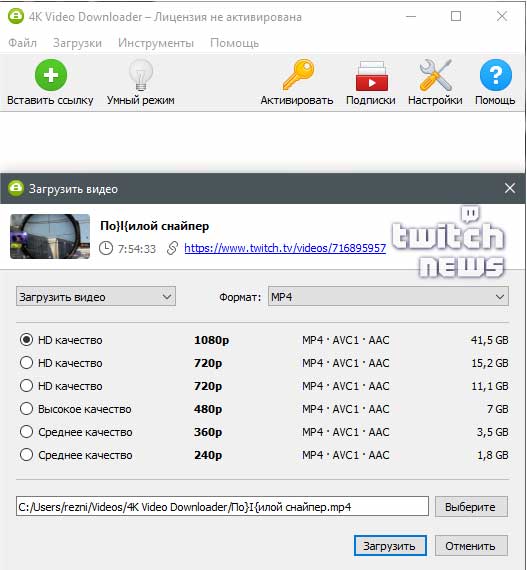
Не пугайтесь! Он просит ссылку на ютуб видео, но спокойно копируйте и вставляйте URL с Твича. Он найдёт запись и с этой платформы. Вы так же сможете выбрать параметры с которыми будет загружено видео.
TwitchTools
TwitchTools имел свою программу для скачивания, однако сейчас этот метод не актуален в связи с переделкой сервиса. Переходя по ссылке на TwitchToolc Downloader мы видим такую надпись:
Как скачать стрим на телефон
К сожалению, такие сервисы пока отсутствуют. Вы можете сделать просто запись экрана или же, в конце концов, воспользоваться методами выше и переслать файл себе на телефон.
У каждого профиля, канала или чата в телеграме есть свой линк, который можно передавать другим людям в социальных сетях. Сейчас мы подробно рассмотрим, как скопировать ссылку Телеграм, чтобы вы могли приглашать в чаты знакомых или рекомендовать им подписаться на какой-то канал.
Как скопировать ссылку чата/группу/канал
В мессенджере Телеграм есть возможность скопировать ссылку. Для этого достаточно выполнить несколько простых действий.
Android
Для пользователей операционной системы Андроид алгоритм действий следующий:
- Откройте чат с нужной группой или каналом.
- Коснитесь миниатюры в верхней части.

- В профиле найдите идентификатор чата, что-то типа: @nick.

- Коснитесь такой надписи и удерживайте ее пока не появится предложение копировать.

- Согласитесь.
- Перейдите в социальные сети и вставьте ссылку в диалог, чтобы поделиться ею.
iPhone
На устройствах от компании Apple установлена операционная система IOS. Для нее разработчики Telegram сделали отдельную версию, там скопировать ссылку можно следующим образом:
- Откройте мессенджер.
- Перейдите в нужный чат.
- Сверху тапните по миниатюре.
- Откроется профиль, где нужно найти что-то типа: @ник.
- Зажмите надпись и скопируйте ссылку.
Теперь линк можно вставить в любом чате, чтобы другие пользователи смогли по нему перейти и попасть в беседу или на канал.
На компьютере
Для ПК есть две версии телеграма — десктопная и веб-версия, рассмотрим каждую из них.
Десктопная
- Откройте телеграм.
- Перейдите в чат, линк которого следует скопировать.
- Кликните по названию в верхней части интерфейса.

- В открывшемся окне кликните по ссылке правой кнопкой мыши и выберите пункт «Копировать ссылку».

Линк сохранится в буфере обмена, его можно вставить в нужный диалог в любой социальной сети.
Веб-версия
- Перейдите на сайт https://web.telegram.org.
- Пройдите авторизацию.
- Выберите нужный чат, откройте его.
- Кликните по названию чата в шапке.

- Кликните по ссылке.

- В появившемся окне кликните правой кнопкой мыши и выберите «Копировать».

Вставьте ссылку в любом диалоге, пользователи смогут переходить по ней и попадать в чат.
На скопировать ссылку свой профиль
Чтобы другие пользователи могли с вами связаться в Телеграме, им нужно предоставить ссылку на свой профиль, это сделать очень просто.
Android
- Откройте Телеграм.
- Перейдите в меню.

- Откройте настройки.

- Тапните по имени пользователя.

- Внизу будет надпись: «По этой ссылке…», коснитесь линка.

- Он автоматически копируется в буфер обмена.
Теперь можете вставить его в любой диалог, чтобы пользователи могли связаться с вами.
iPhone
- Откройте Telegram и перейдите в настройки.

- Опуститесь вниз к пункту «Имя пользователя».

- Коснитесь своего никнейма.
- В новом окне, внизу, тапните по ссылке, она скопируется в буфер обмена.
Теперь можете вставить ее в любом чате, пользователи перейдут по ней и свяжутся с вами.
На компьютере
- Перейдите в приложение Telegram.
- Откройте меню.
- Выберите пункт «Настройки».

- Кликните на «Изменить профиль».

- Совершите клик по строке «Имя пользователя».

- В открывшемся окне кликните по ссылке внизу, чтобы она скопировалась в буфер обмена.

Видео
Теперь достаточно перейти в нужную социальную сети и вставить линк, чтобы другие пользователи могли связаться с вами в телеграме.
Как скопировать ссылку на сообщение в телеграмме
Подобная функция реализована только в десктопной версии мессенджера и работает исключительно на каналах:
- Откройте ленту нужного канала.
- Выберите пост и кликните по нему правой кнопкой мыши.
- Выберите пункт «Скопировать ссылку на сообщение», чтобы она сохранилась в буфере обмена.

Теперь достаточно вставить ее в любом диалоге в социальной сети или мессенджере, чтобы другие пользователи переходили по ней и читали пост в телеграме.
Рекомендуемые сервисы для Telegram:
- Godlikes — Качественные подписчики по специальной цене! Стоимость 1-го подписчика всего 5,5 рубля! ⚡️ 5 дней контроля отписок!
- Morelikes — Накрутка просмотров: 128 руб. за 100 шт., подписчиков: боты от 0.74 руб , живые подписчики от 3.36 руб. за 1 шт.
- Bosslike.ru — ⚡️⚡️⚡️ Бесплатные подписчики и просмотры ⚡️⚡️⚡️
- Mrpopular — подписчики от 0.14 руб ⚡️; просмотры от 0.09 руб ⚡️
Скачать клип с Твича можно – подробно расскажем о том, как делать небольшие видеозаписи и делиться ими с другими, попробуем вместе сохранить результат трудов! Будет интересно даже опытным пользователям: возможно вы знали не все секреты и хитрости?
Как работать с этим инструментом
Многие пользователи интересуются, как качать клипы с Twitch и есть ли такая опция вообще. Подробно разберем этот вопрос – но сначала попробуем понять, что представляют собой короткие видео, как их делать и где искать.
Это короткое видео – длительностью от пяти до шестидесяти секунд максимум, позволяющее сохранить интересный момент стрима. В запись входит изображение и звук – отображается полная картина происходящего. Например, можно зафиксировать волнующий момент прохождения игры с комментариями блогера и фоновой музыкой.
Неудивительно, что у многих возникает вопрос, как скачать клипы с Твича – это действительно стоящие ролики, которые хочется сохранить.
Как снять интересный и важный момент? Максимально просто:
- Откройте трансляцию, идущую в прямом эфире;
- Нажмите на иконку в виде кинохлопушки в нижнем правом углу (или воспользуйтесь сочетанием клавиш Alt+X);

- Если пользуетесь мобильной версией, нажмите на аналогичную иконку хлопушки, но на верхней панели справа;
- Автоматически откроется окно редактирования – вы можете сами перетащить ползунок, чтобы выбрать, сколько секунд хотите сохранить;
- Задайте название и нажмите на кнопку загрузки. Готово!

Вы можете создавать ролики самостоятельно – или смотреть контент, созданный другими пользователями. На платформе нет возможности открыть профиль пользователя и посмотреть, какие трансляции он сохранял. Зато можно войти на канал любимого стримера – и увидеть все моменты, запечатленные фолловерами.
Вы научились записывать контент – пора поговорить о том, как можно скачать клип Twitch на компьютере или телефоне. Рассказываем!
Как загрузить
Среди интересных возможностей платформы есть одна, которая понравится ценителям творчества определенных стримеров. Вы можете скачать клипы с Твича – с важной оговоркой! Загружать можно только ролики, созданные вами лично.
На компьютере
Никаких трудностей не предвидится, процесс простой и понятный – вы сделали запись и можете загрузить ее на компьютер. Сейчас мы поговорим исключительно о десктопе, так как в мобильной версии все происходит немного иначе.
Вы уже знаете, как снимать видео – куда попадает результат вашего труда?
- Нажмите на аватар в верхнем правом углу;
- Найдите иконку «Настройки»;

- Перейдите на вкладку «Канал и видеоматериалы»;

- На панели слева ищите значок «Материалы»;
- Разверните меню и увидите раздел с нужным названием.

Здесь находятся все съемки трансляций – целая коллекция! И вы можете без труда скачать клип с Твича.
- Нажмите на название видеозаписи;
- На верхней панели слева есть иконка «Поделиться» (в виде стрелки, указывающей наверх);

- Откроется небольшое меню с несколькими вариантами действий.

У пользователя есть ряд возможностей на выбор – зависит от ваших пожеланий:
- Нажмите на иконку стрелки, чтобы загрузить видео на компьютер – откроется «Проводник», вы сможете выбрать папку сохранения и подтвердить действие;
- Скопируйте адрес в окне ниже, если хотите позже скачать клип с Твича по ссылке;
- Щелкните по кнопке социальной сети (Вконтакте, Фэйсбук, Твиттер или Реддит), чтбы поделиться в личном профиле.
Готово!
Важное уточнение: скачать клип с Твича по ссылке на самом деле не получится – если вы отправите другому пользователю адрес для перехода, он сможет открыть и посмотреть ролик. Но кнопки «Скачать» у него не будет.
Как происходит процесс в мобильной версии? В приложении на смартфонах нет вкладки с созданными видеоматериалами – поэтому доступное меню редактирования открывается сразу после записи ролика.
На телефоне
Как только вы кликните по иконке хлопушки, откроется новое окно – доступно несколько действий:
- Поделиться через личные сообщения внутри платформы;

- Скопировать ссылку в буфер обмена – потом ее можно прислать в любую социальную сеть/через сообщения;
- Нажать на кнопку «Поделиться».

О последнем пункте меню стоит поговорить подробно – там кроется ответ на вопрос, как скачать клип с Твича на телефон. Щелкните по этому значку, чтобы открыть такие возможности:
- Отправить через любую социальную сеть, в которой вы авторизованы;
- Послать письмом на электронную почту;
- Скопировать ссылку;
- Сохранить в файлы.
Если вы выбираете вариант сохранения в файловый менеджер – вы поняли, как скачать клип с Твича. Теперь просто найдите ролик в памяти смартфона и наслаждайтесь. Посмотреть полную коллекцию можно только на компьютере!
Вы узнали все о том, как скачать клипы с Твича на компьютер или телефон – не так уж и сложно? Пользуйтесь нашими инструкциями: все алгоритмы проверены на практике и действительно работают!
YouTube – это интернет-ресурс, соответственно, каждой странице сайта присваивается свой уникальный адрес, зная который пользователь может открыть желаемый канал или видеоролик. Таким образом для продвижения собственного профиля на видеохостинге очень удобно размещать этот самый адрес на разных сторонних ресурсах – в социальных сетях, блогах и форумах. В этой статье будет рассказано, как скопировать ссылку на Ютуб канал.

Копировать ссылку на ПК
Первым делом разберем несколько способов копирования https-ссылок на компьютере. Всего их можно выделить три, и они довольно сильно отличаются друг от друга. Однако для копирования не нужно даже входить в аккаунт.
Способ 1: копирование из адресной строки в браузере
Пожалуй, это самый привычный способ копирования URL страниц. Итак, вот что необходимо сделать:
- Откройте браузер.
- Перейдите на Ютуб-канал или отдельный ролик на видеохостинге.
- Находясь на нужной странице, кликните мышкой по адресной строке браузера. Находится она в верхней части программы. Точное расположение можете видеть на изображении снизу.
- Нажмите сочетание клавиш Ctrl+A. Необходимо это для выделения всей ссылки.
- Нажмите ПКМ и выберите в меню пункт «Копировать».

Сразу после этого ссылка будет помещена в буфер обмена, и у вас появится возможность вставить ее в любое другое текстовое поле.
Способ 2: адрес в меню «Поделиться»
URL видеоролика можно найти и в другом месте – непосредственно под проигрывателем YouTube. Чтобы скопировать его, сделайте следующее:
- Перейдите на страницу с нужной видеозаписью.
- Под роликом нажмите по кнопке «Поделиться».
- Нажмите ПКМ на появившейся ссылке и выберите «Копировать».
Способ 3: копирование с проигрывателя YouTube
Если вы смотрите ролик развернутым на весь экран, то для того, чтобы не делать лишних манипуляций, скопировать URL-адрес на него можно, не выходя из полноэкранного режима. Для этого сделайте следующее:
- Нажмите правой кнопкой мыши по воспроизведенной видеозаписи.
- Выберите опцию «Копировать URL видео».

Скопировать на телефоне
С компьютерами мы разобрались, а что делать, если под рукой есть только смартфон, а ссылку нужно скопировать срочно. К счастью, также есть несколько способов выполнения этой операции на мобильных платформах Android и iOS. Рассмотрим их подробнее.
Android
Пользователи Android могут без труда скопировать ссылку через браузер на телефоне:
- Откройте браузер на своем устройстве.
- Перейдите на Ютуб.
- Запустите видеоролик, ссылку на который хотите скопировать.
- В верхней части экрана нажмите по адресной строке.
- Удерживайте палец до появления дополнительного меню.
- Выберите опцию «Копировать».
iOS
В iOS тоже можно скопировать ссылку вышеописанным методом, однако есть способ намного проще.
- Откройте приложение YouTube. Если его нет, установите.
- Запустите видеоролик.
- Под проигрывателем нажмите по закругленной стрелке «Поделиться».
- Выберите опцию «Копировать ссылку».

Теперь вы знаете все доступные методы копирования URL интересных видео. Как было сказано ранее, после этого вы можете размещать их на разных площадках для продвижения своего канала.
Оценка статьи:




 (пока оценок нет)
(пока оценок нет)
![]() Загрузка…
Загрузка…
Как скопировать ссылку чата на Твиче?
Существует еще один способ, как сделать чат на стриме OBS на Твич.
- В разделе инструментов TwoRatChat выделяем пункт «Включить локальный сервер».
- Скопируйте ссылку в буфер обмена.
- В ОБС открываем раздел добавить и переходим в «Браузер».
- Там, где требуется указать действующий «Адрес URL» вставляем ссылку из буфера обмена.
Как ответить на Твиче в чате?
Разберемся, как на Твиче ответить человеку в чате во время трансляции любимого стримера:
- В окне для сообщения введите символ @;
- Теперь начните вводить имя пользователя;
- Теперь само сообщение.
Как добавить чат с ютуба в обс?
Как вставить чат в стрим на обс
- Слева в окне «Сцены» выберите нужный раздел или «Новая сцена».
- Во втором окне, «Источники», нажмите на иконку «+» (1), в новой формевыберите BrowserSource (2).
- Зайдите в свойства только что добавленного источника.
- В строках нужно указать:
Как убрать чат в ютубе?
Вы можете отключить чат в любое время, даже после начала мероприятия.
- Поток сейчас: выберите значок шестеренки и снимите флажок Включить чат в реальном времени.
- События: Go, чтобы Edit> Основная информация> Расширенные настройки . В разделе «Чат» снимите флажок « Включить живой чат» .
Как написать личное сообщение на YouTube?
Отправка личных сообщений на YouTube
- Перейдите на канал человека, с которым Вы хотите связаться. Чтобы это сделать, нажмите на название канала под одним из размещенных на нём видео.
- Перейдите на вкладку О канале.
- Нажмите Отправить сообщение.
- Введите личное сообщение и нажмите Отправить.
Как написать ник в чате ютуба?
Следуйте этой инструкции:
- Введите символ «@».
- Начните вводить имя пользователя.
- Выберите нужное имя из предложенных.
Как поставить запрет на YouTube?
Блокировка на странице просмотра
- Коснитесь значка меню в верхней части проигрывателя.
- Нажмите Заблокировать.
- В появившемся окне выберите Заблокировать видео или Заблокировать канал.
- Снова нажмите Заблокировать.
- Введите цифры кода, который появится на экране, или свой код доступа.
Как заблокировать экран при просмотре видео на YouTube?
Как заблокировать экран Android устройства во время просмотра YouTube?
- Выберите видео и запустите воспроизведение
- Раскройте панель уведомлений и нажмите на иконку Touch Lock.
- Выберите видео, которое хотите посмотреть и оставайтесь на экране с его описанием
- Не запускайте воспроизведение!
Как поставить пароль на ютуб в телевизоре?
Откройте приложение “YouTube” на мобильном устройстве и нажмите на свою аватарку в правом углу экрана. Затем идем в “Настройки”, “Общие” и передвигаем рычажок напротив надписи “Безопасный режим”. Примечание: данную опцию можно включить также на телевизоре с функцией “Smart TV”.
Как ограничить ютуб по времени?
Вот как установить таймер:
- Коснитесь значка замка внизу любой страницы.
- Введите цифры кода, который появится на экране, или укажите свой код доступа.
- Нажмите Таймер.
- С помощью ползунка, а также значков и установите ограничение по времени.
- Нажмите кнопку Запустить таймер.
Как отключить детский режим на ютубе?
Выберите приложение YouTube. Прокрутите страницу вниз и перейдите в Настройки. Найдите пункт Безопасный режим. Выберите Включено или Отключено.
Как отключить безопасный режим Ютуб на компьютере?
Метод 1 из 4: На компьютере
- Щелкните по значку своего профиля.
- Нажмите на «Безопасный режим: вкл.».
- Передвиньте ползунок рядом с «Включить безопасный режим».
- Нажмите на «Снять запрет на отключение безопасного режима в этом браузере».
- Введите пароль YouTube и нажмите ↵ Enter .
Как отключить безопасный режим?
Для отключения безопасного режима достаточно выключить и затем включить смартфон или просто перезагрузить. Безопасный режим устроен так, что его необходимо каждый раз включать заново. Без этого загружаться будет стандартный режим.
Как удалить Family Link без родителей?
Как удалить Family Link на телефоне ребёнка без родителей?
- Зайти в настройки и найти опцию Google.
- Нажать на «Управление аккаунтом Google»
- Данные и персонализация
- Удалить аккаунт Google.
- Всё подтверждаем и удаляем аккаунт.
- Удалить Family Link.
- Восстановить аккаунт если в этом аккаунте были игровые аккаунты либо что-то.
Вам необходимо зарегистрироваться на сайте donationalerts.ru, установить конкретный плагин на OBS. Что для этого нужно?
Проходим по ссылке donationalerts.ru, жмем «Присоединиться», затем заходим в Twitch и разрешаем DonationAlerts использовать вашу учетку.
Производим настройку, заходим в раздел «основные настройки», где вводим номер WebMoney кошелька и далее вносим все необходимые данные.
Оформляем страницу пожертвования: задаем дизайн шапки, для чего загружаем картинку, параметры которой 498 на 175 пикселей.
Устанавливаем минимальный порог пожертвований, настраиваем виджет оповещений, его звуковое сопровождение и сохраняем.
Если вы затрудняетесь все сделать сами, то я помогу вам настроить OBS полностью под ваш стрим и добавить все кнопки, стоить это будет 200 рублей.
Писать сюда: vk.com/n_mashkov
